Tin Tức
Hướng Dẫn Cài Đặt APP Camera Yoosee Trên Điện Thoại
Nội Dung
Hướng Dẫn Cài Đặt APP Camera Yoosee Trên Điện Thoại
Hướng Dẫn Cài Đặt APP Camera Yoosee Trên Điện Thoại. việc cài đặt app và sử dụng app camera yoosee rất quan trọng. đây là ứng dụng cho người dùng được phép cài đặt hiểu chính, điều chỉnh, điều khiển camera bằng smartphone. sau đây hãy cùng hãng camera yoosee hướng dẫn cách đài đặt dễ dàng.

Bước 1: Tải cài đặt phần mềm Yoosee
Nhà sản xuất camera viết riêng ứng dụng Yoosee để cho khách hàng quản lý camera hoàn toàn miễn phí trên điện thoại, chỉ cần cài đặt app như những ứng dụng khác thôi.
Khởi động bằng cách cắm nguồn điện cho camera ip wifi Yoosee
- Trên hệ điều hành Android, bạn hãy vào CH Play và nhập vào ô tìm kiếm: yoosee >>> Tải tại đây
- Trên hệ điều hành IOS, bạn hãy vài App Store và nhập vào tìm kiếm: yoosee >>> Tải tại đây

Bước 2: Đăng ký tài khoản camera yoosee
Sau khi tải app về, bạn mở ứng dụng lên và chọn vào nút: Đăng ký

Tiếp theo, thực hiện đúng các bước Đăng ký được đánh số như trong hình dưới:
- Tùy chọn mã vùng đăng ký bằng số điện thoại (+84), mã vùng của đất nước Việt Nam
- Mình sẽ hướng dẫn bạn đăng ký bằng số điện thoại, nhập sđt vào ô.
- Nhấn chọn nút Lấy mã xác nhận.
- Lúc này bạn sẽ nhận được 1 mã xác nhận được gửi về tin nhắn sms, và nhập vào ô đó.
- Nhập mật khẩu đăng ký mới (Tạo mật khẩu bao gồm 8 ký tự, bao gồm chữ và số) nhằm bảo mật. Nên nhập chữ HOA và chữ thường + ký tự và số.
- Chọn vào dấu tích, Tôi đã đọc và đồng ý với thỏa thuận người sử dụng
- Và nhấn vào nút Đăng ký

Như vậy là bạn đã đăng ký thành công và thiết bị tự động Login đăng nhập vào.
Bước 3: Kết nối wifi cho camera yoosee
Lúc này bạn phải đảm bảo thiết bị camera và router modem wifi phải gần nhau và không được cách xa quá 3 mét. Để dễ dàng kết nối gán wifi cho camera yoosee.
Bạn chọn vào dấu +

Chọn Smartlink, sau đó nhập mật khẩu của wifi vào (Lưu ý: wifi phát sóng tần số 2.4Ghz thì camera mới kết nối được nhé, vì camera không kết nối được với tần số 5Ghz)

Lúc này, camera sẽ phát ra âm thanh dudu tittit có nghĩa là đang bắt sóng wifi cho camera, bạn vui lòng chờ camera kết nối đến 100% nhé.

Sau khi kết nối thành công, thì bạn hãy nhập tên vào ô để đặt tên cho camera, ví dụ: Phòng Khách, Cửa Hàng hay Sân Vườn, Gia Đình …
- Cắm dây mạng vào cổng lan phía sau camera Yoosee
- Vào phần mềm camera Yoosee chọn dấu “+”
- Chọn kết nối có dây.
- Bấm chọn tiếp tục.
- Phần mềm loading ra camera Yoosee đang kết nối mạng, chọn ID cần kết nối.
- Sau đó camera kết nối thành công.
Cách 1: Kết nối camera Yoosee qua điện thoại bằng dây mạng
- Cắm dây mạng vào cổng lan phía sau camera Yoosee
- Vào phần mềm camera Yoosee chon dấu “+”
- Chọn kết nối có dây.
- Bấm chọn tiếp tục.
- Phần mềm load ra camera Yoosee đang kết nối mạng, chọn ID cần kết nối.
- Sau đó camera kết nối thành công.

Cách 2: Cài đặt camera Yoosee kết nối với wifi bằng điện thoại
Đăng ký tài khoản Camera Yoosee khá là đơn giản và nhanh chóng. Chú ý: Thời điểm hiện tại là tháng 04/2021 phần mềm Camera Yoosee chỉ đăng ký được bằng tài khoản mail và không thể đăng ký bằng số điện thoại như các phiên bảng phần mềm cũ.
Đăng ký tài khoản cho camera yoosee bằng mail. Từ màng hình điện thoại chọn Đăng ký, chọn cách đăng ký bằng E-mail. Nhập mail vào và lấy mã xác nhận phần mềm sẽ gửi về hộp thư trong mail của bạn.
Cài camera Yoosee kết nối wifi bằng cách kết nối nhanh Hotspot
- Tại màng hình chính bấm vào dấu “+”
- Chọn phương thức kết nối mạng nhanh.
- Chọn wifi bạn cần kết nối rồi nhập đúng mật khẩu wifi vào.
- Tiếp đến chọn điểm kết nối Hotspot , tên wifi do camera yoosee phát ra có dạng GW_AP_xxxxxx [ xxxx là ID camera yoosee ].


- Tiếp theo bạn chờ camera Yoosee kết nối đủ 100%
- Sau khi kết nối thành công , ở bước cuối cùng bạn đặt tên camera của mình theo ý muốn bấm xác nhận là ok.
Cài camera Yoosee bằng điện thoại với Smartlink
- Tại màng hình chính bấm vào dấu “+”
- Chọn phương thức kết nối mạng SmartLink.
- Tiếp đến nhập đúng mật khẩu wifi mà bạn đang kết nối.
- Sau đó chờ 120s để camera kết nối với wifi. Khi kết nối xong phần mềm sẽ báo kết nối thành công và bạn có thể sử dụng camera.

Hướng dẫn cài đặt cơ bản camera Yoosee trước khi đưa vào sử dụng
- Bạn vào mục cài đặt như hình số 1 phía dưới
- Bật/tắt chế độ báo động theo yêu cầu.
- Chia sẻ camera cho điện thoại khác.
- Cài đặt ghi hình camera trên thẻ nhớ hay cloud.
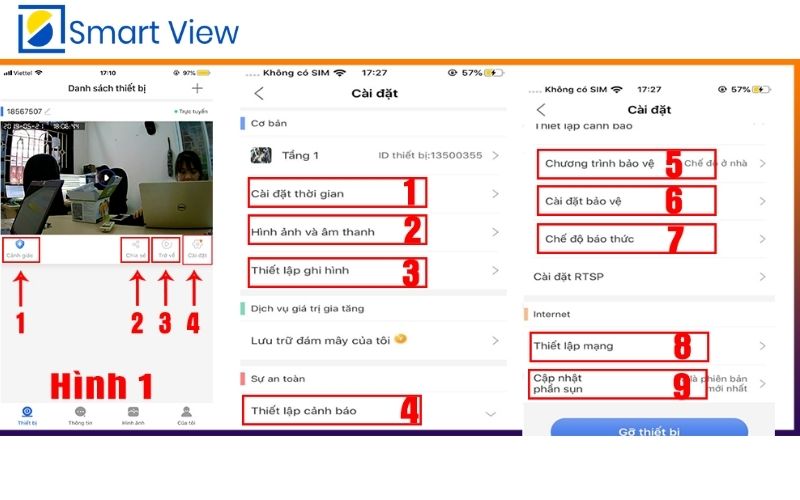
** Các chú ý khi cài đặt camera Yoosee
- Khi kết nối Camera Yoosee với Wifi, bạn không nên bật 3G/4G, tránh ảnh hưởng đến quá trình kết nối camera với wifi.
- Khi Camera Yoosee chuyển kết nối wifi từ wifi của camera với wifi của nhà mạng sẽ hiện mạng lỗi, quý khách cứ để nguyên cho thiết bị tự kết nối với wifi, không nên tự thoát ra kết nối lại như vậy sẽ làm gián đoạn quá trình kết nối camera với wifi.







